1.自动定时开机
此功能需要在BIOS中设定,并且你的主板的高级电源管理设置必须支持这个功能,不过现在大多数的主板全支持,放心使用吧.
步骤一:
启动系统按DEL,进入BIOS,然后选中 “POWER MANAGEMENT FEATURES”
(电源管理设置),回车进入.在电源窗口中找到”RESTORE ON AC/POWER
LOSS”项,按回车,然后通过方向键设置其值为”POWER ON”.
步骤二:
选中”RESUME ON RTC ALARM”并按回车,接着通过方向键设置其值为”ENABLE”
步骤三:
选中”RTC ALARM DATE”按回车,然后将其值设定为”EVERYDAY”,表示每天都进行一样的操作,按照同样的方法,分别将”RTC ALARM HOURS””RTC ALARM MINUTE””RTM ALARM SECOND”设置为”07″”15″”00″,这表示开机时间为早上的”7:15:00″,全部设置好后,按F10,保存并重新启动.
(由于不同的主板的BIOS不一样,有些主板的设置可能与上面的有一点点不同,但只要记住在电源管理中找到”WAKE UP”字样的就行了,因为这是设置定时开机的选项)
2.自动登陆系统
电脑开机了,但是我们有些人设置了开机密码,不能自动登陆,怎么办?
我们可以通过修改注册表来实现自动登陆.
步骤一:
在运行中输入”REGEDIT”,打开
HKEY_LOCAL_MACHINE\SOFTWARE\MICROSOFT\WINDOWSNT\CURRENTVERSION\WINLOGON.
步骤二:
在右方的窗口中找到”DEFAULTUSERNAME”子键,将数值数据改为用户登陆帐户名,如果不存在该键值,就可以在右边的窗口中右键新建字符串,接着将”新值#1″重命名为”DefaultUserName”后进行修改.
步骤三:
在右侧窗口中找到DefaultPassword,如果不存在,可以新建,然后将其键值设定为你的密码
步骤四:
按照以上的方法,我们在右边的窗口中新建一个名为”AutoAdminLogon”的键值,将其值设为1,然后退出重新启动就可以实现自动登陆
二:计划任务帮助我自动打开考勤程序
如果希望早上开机后可以运行考勤程序,可以按照下面的步骤进行,
步骤一:
依次点击 开始,所有程序,附件,系统工具,任务计划,这时将会打开任务计划窗口,在窗口中双击 添加任务计划
步骤二:
在弹出的窗口中单击下一步,在出现的窗口中点浏览,然后在随后打开的”选择程序以进行计划”的窗口中找到考勤程序,点击打开按钮添加,并将执行这个任务设定为”计算机启动时”
步骤三:
点下一步,在出现的窗口中输入自动执行任务的登陆帐户的用户名及密码,最后点完成!
OK拉!这样你就可以每天早上自动运行考勤程序了!
3.自动关机
如果你工作很投入,晚上经常忘记休息,或者忘记关机,那么这可以帮助你
步骤一:
在”任务计划”窗口中双击添加任务计划,下一步,接着点浏览,在选择程序以进行计划的窗口中的C:\WINDOWS\SYSTEM32″目录下找到SHUTDOWN.EXE程序并点打开按钮.
步骤二:
将执行这个任务的时间设置为”每天”,点下一步,将起始时间设置为”23:00″并点下一步,按照要求输入用户名及密码,在单击完成时,打开此任务计划的高级属性,并点完成
步骤三:
在弹出的SHUTDOWN 窗口中点”任务”,然后在”行”拦中输入”C:\WINDOWS\system32\shutdown.exe -s -t 60″ (其中-S表示关闭计算机,-T 60 表示60秒后自动关闭计算机,关机时间可根据自己的需要设置)点击应用,并重新输入用户密码,最后点确定!
(如果想取消自动关机,在运行中输入”Shutdown -a”命令回车就可以了怎么样,试试吧?! (注意XP和2000的系统目录有一些区别,请自行选择正确目录。)
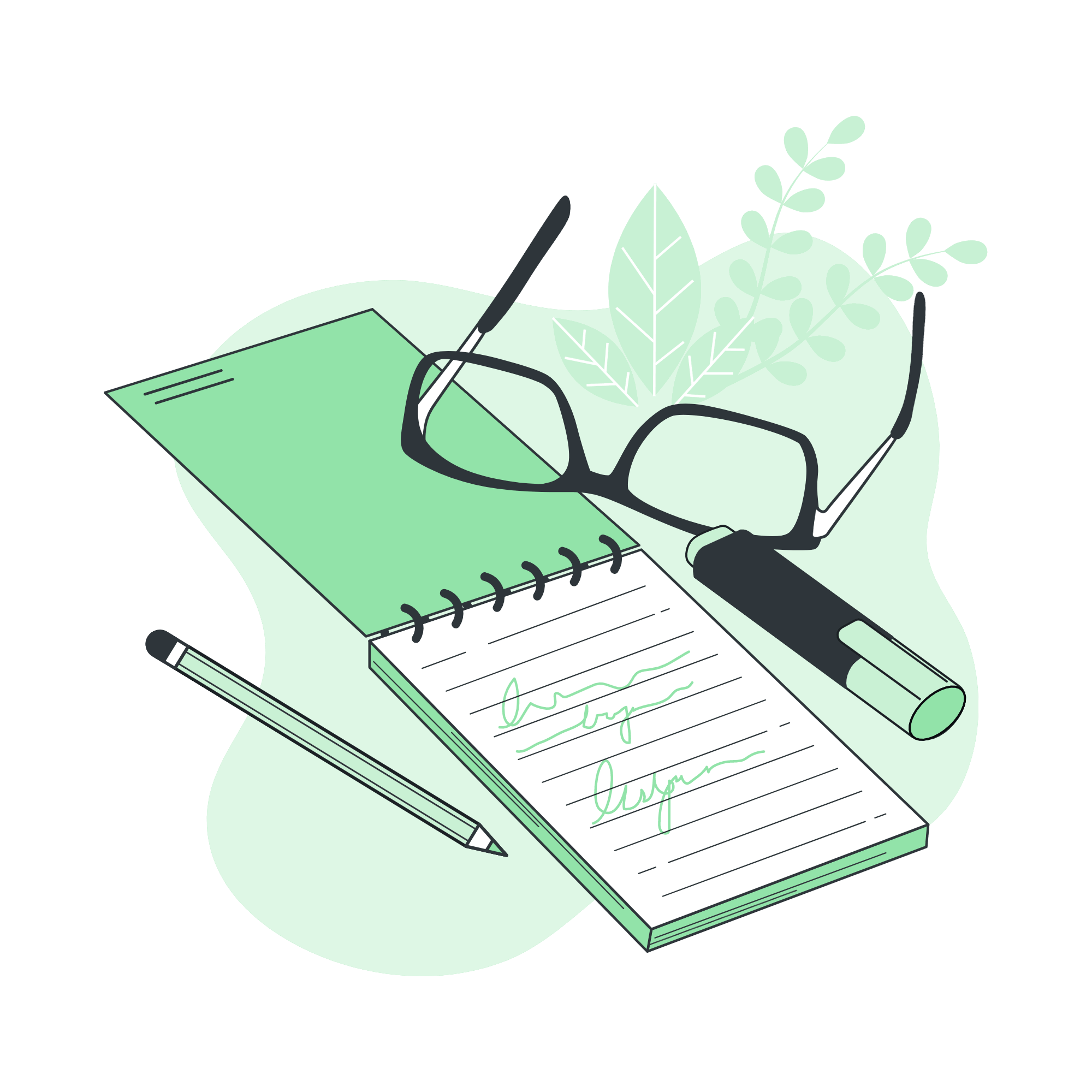


暂无评论内容